Google Maps Street View verwenden
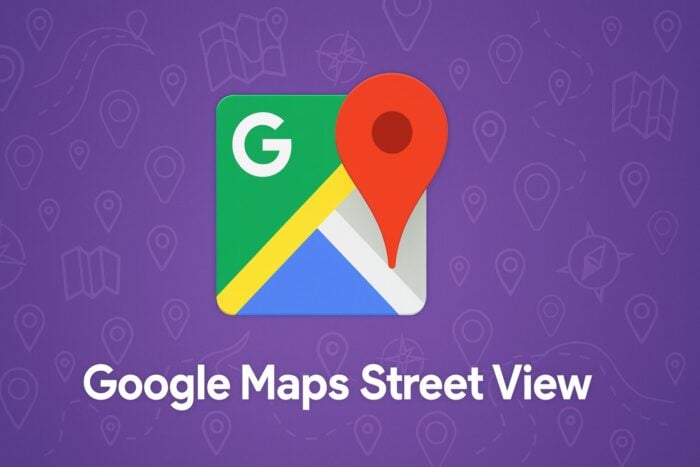
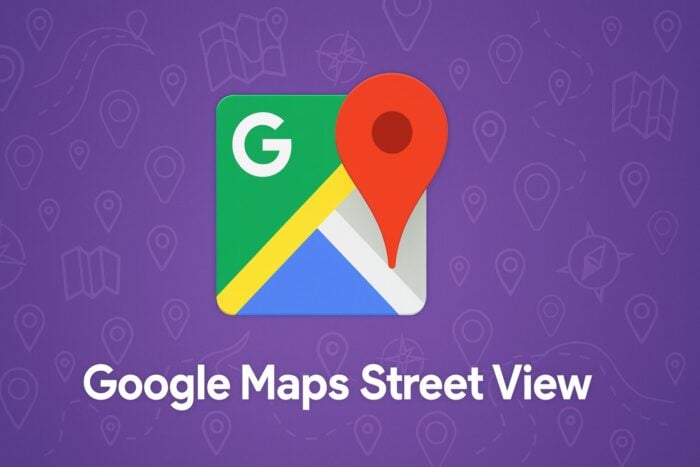
Google Maps Street View erlaubt es, Straßen, Sehenswürdigkeiten und Unternehmen virtuell in 360° anzusehen — auf Desktop und Mobilgerät. Diese Anleitung zeigt Schritt für Schritt, wie Sie Street View öffnen, navigieren, Routen prüfen und Innenansichten erkunden. Außerdem finden Sie Tipps, Alternativen, Datenschutzhinweise und praxistaugliche Checklisten.
Inhaltsverzeichnis
- Wie Sie Google Maps Street View verwenden
- Google Maps öffnen
- Street View auf dem Desktop aktivieren
- Street View auf dem Mobilgerät nutzen
- Sehenswürdigkeiten und Geschäfte erkunden
- Street View für Wegbeschreibungen verwenden
- Warum Street View nützlich ist
- Wann Street View nicht funktioniert
- Alternative Tools und Ansätze
- Schnell-Checklisten nach Rolle
- Datenschutz & DSGVO-Hinweis
- Faktenbox und Glossar
- FAQs
- Fazit
Wie Sie Google Maps Street View verwenden
1. Google Maps öffnen
Starten Sie mit Google Maps auf dem Gerät Ihrer Wahl.
- Öffnen Sie Ihren Browser und rufen Sie maps.google.com auf oder starten Sie die Google Maps App.
- Melden Sie sich bei Bedarf mit Ihrem Google-Konto an, um personalisierte Einstellungen und Verlauf zu nutzen.
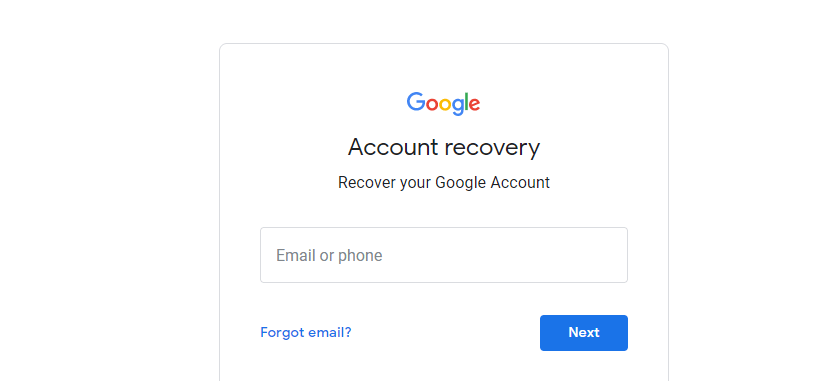
- Nutzen Sie die Suchleiste, um einen Ort, eine Adresse oder einen Geschäftsnamen einzugeben.
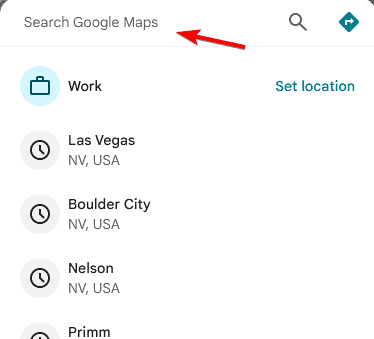
Hinweis: Wenn Sie Ihren Standortverlauf verwalten möchten, prüfen Sie die Google Maps Timeline auf dem PC.
2. Street View auf dem Desktop aktivieren
Auf einem Computer gelangen Sie so in die Straßenansicht:
- Zoomen Sie in die Karte, bis die gewünschten Straßen erkennbar sind.
- Ziehen Sie das gelbe Pegman-Symbol (unten rechts) auf die Karte.
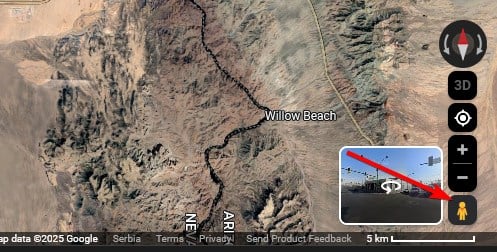
- Lassen Sie Pegman über einer blau markierten Linie oder einem Punkt los, um in Street View zu wechseln.
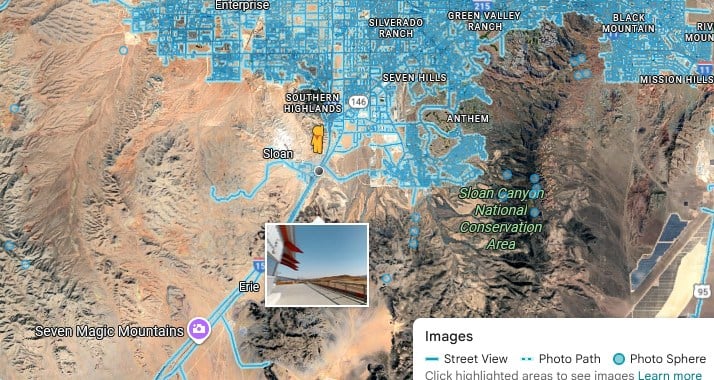
- Klicken und ziehen Sie mit der Maus, um sich umzusehen, oder nutzen Sie die Pfeiltasten auf der Tastatur, um sich entlang der Straße zu bewegen.
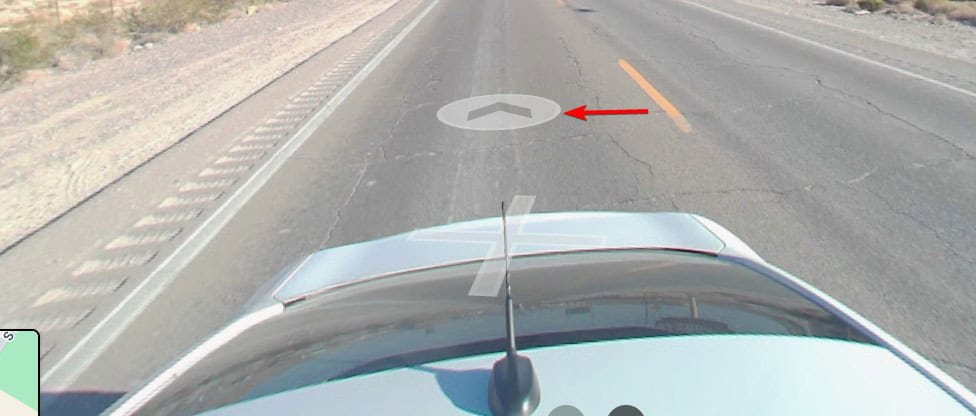
- Klicken Sie auf den Zurück-Button (oben links) oder drücken Sie Esc, um Street View zu verlassen.
Tipp: Probieren Sie das Miniaturbild unten links, wenn verfügbar — damit wechseln Sie schnell zwischen Karte und Straßenansicht.
3. Street View auf dem Mobilgerät nutzen
Die Street View-Funktion ist direkt in der Google Maps App für Android und iOS integriert.
- Öffnen Sie die Google Maps App auf Smartphone oder Tablet.
- Suchen Sie nach einem Ort oder tippen Sie lange auf eine Stelle auf der Karte, bis eine Stecknadel erscheint.
- Tippen Sie auf das Vorschaubild (unten links), um Street View zu starten.
- Wischen oder ziehen Sie mit dem Finger, um sich in der 360°-Ansicht umzusehen.
- Tippen Sie auf Pfeile oder wischen Sie entlang der Straße, um vorwärts oder rückwärts zu navigieren.
Wichtig: Mobilgeräte zeigen oft integrierte Innenansichten (Indoor) für Geschäfte und Museen an, wenn verfügbar.
4. Sehenswürdigkeiten und Geschäfte erkunden
Street View bietet nicht nur Außenansichten, sondern auch Interieurs (indoor imagery) von Geschäften, Museen und anderen Orten.
- Suchen Sie das gewünschte Geschäft oder die Sehenswürdigkeit in Google Maps.
- Scrollen Sie auf der Infokarte nach unten bis zum Bereich “Bilder” oder “Street View”.
- Tippen oder klicken Sie auf verfügbare Innenansichten oder Fotos, um sie zu öffnen und im 360°-Modus zu navigieren.
Nützlich, wenn Sie:
- Ladenlayouts prüfen möchten,
- virtuelle Besichtigungen vor einer Reise oder einem Termin brauchen,
- Barrierefreiheit, Zugänge oder Parkmöglichkeiten vorab prüfen wollen.
5. Street View für Wegbeschreibungen verwenden
Sie können Routen visuell prüfen, bevor Sie losfahren oder anreisen.
- Geben Sie Startpunkt und Ziel in Google Maps ein.
- Tippen oder klicken Sie auf “Wegbeschreibung”.
- Wählen Sie einen Abschnitt der Route aus und öffnen Sie die Street View-Vorschau, falls verfügbar.
- Untersuchen Sie schwierige Kreuzungen, Einfahrten oder Landmarken, damit Sie vor Ort weniger Orientierungsprobleme haben.
Hinweis: Die Vorschau ersetzt keine Live-Navigation, ist aber ideal zur Vorbereitung.
Warum Street View nützlich ist
- Virtuelle Besuche zur Reiseplanung.
- Prüfung von Einfahrten, Gehwegen, Treppen und Barrierefreiheit.
- Orientierung an Landmarken vor Ort.
- Einfache Innenansichten für Geschäfte und Attraktionen.
Wann Street View nicht funktioniert
- Fehlende Abdeckung: Ländliche oder private Bereiche können unvollständig sein.
- Aktualität: Bilder sind nicht in Echtzeit; Bauarbeiten oder Verkehrssituationen können anders sein.
- Gesperrte oder sensible Zonen: Aufgrund lokaler Gesetze oder Datenschutzbeschränkungen fehlen manchmal Aufnahmen.
- Offline: Street View benötigt eine aktive Internetverbindung.
Kontermuster/Beispiel: Wenn Sie eine temporäre Straßensperrung planen, ist Street View ungeeignet, da die Aufnahmen älter sind und aktuelle Sperrungen nicht anzeigen.
Alternative Tools und Ansätze
- Apple Karten: Bietet „Look Around“ in unterstützten Regionen (eher in ausgewählten Städten).
- Bing Maps Streetside: Street-Level-Ansichten in bestimmten Ländern.
- Anbieter lokaler 360°-Aufnahmen: Für realitätsnahe Innenaufnahmen (z. B. für Immobilienportale).
- Eigene 360°-Fotos mit einem Smartphone oder einer 360°-Kamera erstellen und hochladen.
Mentaler Ansatz: Nutzen Sie Street View als “Vorlauf-Recherche” — grobe Orientierung, Landmarken und Einfahrten prüfen, nicht als exakte Live-Situation.
Schnell-Checklisten nach Rolle
Reisender
- Ziel in Maps suchen
- Street View prüfen: Ankunftsbereich, Haltezone, Fußwege
- Fotos und Bewertungen lesen
Immobilienmakler
- Innenansichten und Außenbereich kontrollieren
- Nach Referenzpunkten für Besichtigungen suchen
- Potenzielle Probleme dokumentieren (Sichtschutz, Zugang)
Lieferfahrer / Kurier
- Einfahrten und Zufahrtsbreite prüfen
- Ladezonen und Parkmöglichkeiten anschauen
- Kreuzungen und Abbiegesituationen simulieren
Mini-SOP: Street View gezielt nutzen (3 Schritte)
- Ziel definieren: Adresse, Geschäft oder Kreuzung klar benennen.
- Sichtung: Karte zoomen, Pegman ziehen, Außen- und Innenansichten prüfen.
- Dokumentation: Screenshots oder Notizen zu Einfahrt, Landmarken und Engstellen speichern.
Entscheidungskriterium: Wenn eine Entscheidung von der aktuellen Verkehrslage abhängt, ergänzen Sie Street View mit Live-Verkehrsdaten oder aktuellen Nutzerberichten.
Datenschutz & DSGVO-Hinweis
Wichtig: Street View zeigt öffentlich zugängliche Aufnahmen, aber Google anonymisiert personenbezogene Daten (z. B. Gesichter und Kfz-Kennzeichen). Wenn Sie eine Aufnahme melden möchten (z. B. Privatsphäreverletzung), nutzen Sie die Meldefunktion in der App oder über das Webformular von Google. Lokale Datenschutzgesetze können die Verfügbarkeit von Bildern beeinflussen.
Faktenbox
- Verfügbarkeit: Weltweit mit regionalen Lücken.
- Aktualisierung: Variiert stark nach Region; Großstädte werden öfter erneuert.
- Verbindung: Online erforderlich.
Faktenbasierte Heuristiken
- Prüfen Sie Markierungen in blau: Straßen mit Street View-Daten sind hervorgehoben.
- Innenansichten erscheinen auf der Infokarte bei Unternehmen und Attraktionen.
- Miniaturansichten unten links führen schneller in die 360°-Ansicht.
Glossar (einzeilig)
- Pegman: Das gelbe Männchen-Symbol, mit dem Street View gestartet wird.
- Infokarte: Das Infofeld, das bei Auswahl eines Ortes angezeigt wird.
- 360°-Ansicht: Eine sphärische Fotoaufnahme, die in alle Richtungen betrachtet werden kann.
FAQs
Kann ich Street View ohne App nutzen?
Ja. Auf einem Desktop oder mobilen Browser können Sie Street View über maps.google.com nutzen.
Wie oft wird Street View aktualisiert?
Das hängt von Region und Relevanz ab; Großstädte und stark frequentierte Orte werden häufiger erneuert.
Kann ich Street View offline verwenden?
Nein. Street View benötigt eine aktive Internetverbindung, um Panoramen und Kartendaten nachzuladen.
Warum ist Street View an manchen Orten nicht verfügbar?
Aufnahmen fehlen dort, wo Google keine Bilder gemacht hat oder lokale Datenschutz- bzw. Zulassungsbeschränkungen bestehen.
Fazit
Google Maps Street View ist ein praktisches Werkzeug zur Vorbereitung von Reisen, Besichtigungen und Lieferungen. Es liefert wertvolle visuelle Informationen über Straßenverhältnisse, Eingänge und Umgebung. Nutzen Sie Street View als Teil Ihrer Vorab-Recherche, ergänzen Sie es bei Bedarf durch alternative Dienste oder aktuelle Verkehrsinfos und achten Sie auf Datenschutzoptionen.
Zusammenfassung
- Street View ist auf Desktop und Mobil nutzbar und zeigt 360°-Panoramen.
- Pegman ziehen oder das Vorschaubild antippen, um in die Straßenansicht zu gelangen.
- Nicht in Echtzeit, daher bei temporären Sperrungen oder Live-Verkehr ergänzen.
- Datenschutz: Google anonymisiert Personen- und Kennzeicheninformationen; Meldungen sind möglich.
Kurze Anmerkung: Für spezielle Workflows (Immobilien, Logistik, Veranstaltungen) lohnt sich das Erstellen eigener 360°-Aufnahmen und das parallele Prüfen aktueller Nutzerberichte.
Ähnliche Materialien

Podman auf Debian 11 installieren und nutzen
Apt-Pinning: Kurze Einführung für Debian

FSR 4 in jedem Spiel mit OptiScaler
DansGuardian + Squid (NTLM) auf Debian Etch installieren

App-Installationsfehler auf SD-Karte (Error -18) beheben
